Kopiér på begge sider af papiret (2-sidet kopi)
- Du skal vælge et 2-sidet kopilayout blandt de indstillinger, der er angivet nedenfor, før du starter 2-sidet kopiering.
- Layoutet for dit originale dokument bestemmer, hvilket 2-sidet kopilayout du bør vælge.
- Brug scannerglaspladen til manuelt at lave 2-sidede kopier fra et 2-sidet dokument.
Du kan kun bruge almindeligt papir i størrelse A4, A5 eller Letter.
- Stående
- 1-sidet til 2-sidet (vending langs lang kant)
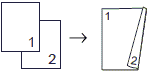
- 1-sidet til 2-sidet (vending langs kort kant)
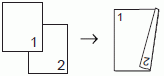
- 2-sidet til 2-sidet
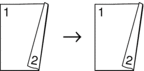
- Liggende
- 1-sidet til 2-sidet (vending langs lang kant)
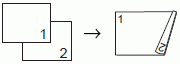
- 1-sidet til 2-sidet (vending langs kort kant)
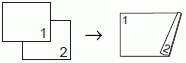
- 2-sidet til 2-sidet
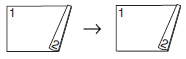
DCP-T530DW/DCP-T535DW/DCP-T536DW/DCP-T580DW/DCP-T583DW/DCP-T730DW/DCP-T735DW/DCP-T830DW/DCP-T835DW
- Tryk på
 eller
eller  for at vælge antallet af kopier.
for at vælge antallet af kopier. - Tryk på Copy / Scan Options.
- Hvis du vil sortere flere kopier, skal du trykke på
 eller
eller  for at vælge følgende:
for at vælge følgende: - Vælg indstillingen [Stak/Sortér] . Tryk på OK.
- Vælg indstillingen [Sortér] . Tryk på OK.
- Tryk på
 eller
eller  for at vælge indstillingen [Dobbeltsidet] . Tryk på OK.
for at vælge indstillingen [Dobbeltsidet] . Tryk på OK. - Følg en af nedenstående fremgangsmåder:
Hvis du vil lave 2-sidede kopier af et 1-sidet dokument, skal du trykke på
 eller
eller  for at vælge følgende:
for at vælge følgende: - Vælg [Layout] for at ændre layoutindstillingerne. Tryk på OK.
- Vælg indstillingen [Vend lang kant] eller [Vend kort kant] . Tryk på OK.
- Vælg [1-si. ⇒ 2-sidet]. Tryk på OK.
- Hvis du vil lave 2-sidede kopier af et 2-sidet dokument manuelt, skal du placere dokumentet på scannerglaspladen og trykke på
 eller
eller  for at vælge indstillingen [2sidet⇒2sidet] . Tryk på OK.
for at vælge indstillingen [2sidet⇒2sidet] . Tryk på OK.
- Tryk på Mono Start eller Colour Start. Hvis du har placeret dokumentet i ADF'en (kun ADF-modeller), scanner maskinen siderne og begynder at udskrive.
- Hvis du bruger scannerglaspladen, skal du gentage følgende trin for hver side i dokumentet:
- Placér den næste side på scannerglasset og tryk derefter på
 for at scanne siden.
for at scanne siden. - Når alle siderne er scannet, så tryk på
 for at starte udskrivning.
for at starte udskrivning.
Rør IKKE ved den udskrevne side, før den er skubbet helt ud. Maskinen udskriver den første side, trækker papiret ud og trækker det derefter tilbage for at udskrive den anden side.
Vent, indtil papiret hviler i udskriftsbakken, før du henter det.
Hvis du oplever udtværede udskrifter eller papirstop, skal du følge denne vejledning:
- Tryk på Menu.
- Vælg indstillingen [Vedligehold.] . Tryk på OK.
- Vælg [Udskriftsinds.]. Tryk på OK.
- Vælg indstillingen [Reduc.udtværin] . Tryk på OK.
- Skift indstillinger. Tryk på OK.

 Relaterede informationer: Ændring af udskriftsindstillinger for at forbedre udskriftsresultatet
Relaterede informationer: Ændring af udskriftsindstillinger for at forbedre udskriftsresultatet
DCP-T780DW/MFC-T930DW/MFC-T935DW/MFC-T980DW
- (MFC-T930DW/MFC-T935DW/MFC-T980DW) Tryk på
 (Copy).
(Copy). - (MFC-T930DW/MFC-T935DW/MFC-T980DW) Indtast antallet af kopier vha. opkaldstastaturet.
- (DCP-T780DW) Tryk på - eller + på betjeningspanelet for at indtaste antallet af kopier.
- Hvis du vil sortere flere kopier, skal du trykke på
 eller
eller  for at vælge følgende:
for at vælge følgende: - Vælg indstillingen [Stak/Sortér] . Tryk på OK.
- Vælg indstillingen [Sortér] . Tryk på OK.
- Tryk på
 eller
eller  for at vælge indstillingen [2-sidet kopi] . Tryk på OK.
for at vælge indstillingen [2-sidet kopi] . Tryk på OK. - Følg en af nedenstående fremgangsmåder:
Hvis du vil lave 2-sidede kopier af et 1-sidet dokument, skal du trykke på
 eller
eller  for at vælge følgende:
for at vælge følgende: - Vælg [Layout] for at ændre layoutindstillingerne. Tryk på OK.
- Vælg indstillingen [Lang kant vend] eller [Kort kant vending] . Tryk på OK.
- Vælg [1-sidet⇒ 2-sidet]. Tryk på OK.
- Hvis du vil lave 2-sidede kopier af et 2-sidet dokument manuelt, skal du placere dokumentet på scannerglaspladen og trykke på
 eller
eller  for at vælge indstillingen [2-sidet ⇒2-sidet] . Tryk på OK.
for at vælge indstillingen [2-sidet ⇒2-sidet] . Tryk på OK.
- Tryk på Mono Start eller Colour Start. Hvis du har placeret dokumentet i ADF'en (kun ADF-modeller), scanner maskinen siderne og begynder at udskrive.
- Hvis du bruger scannerglaspladen, skal du gentage følgende trin for hver side i dokumentet:
- Placér den næste side på scannerglasset og tryk derefter på
 for at scanne siden.
for at scanne siden. - Når alle siderne er scannet, så tryk på
 for at starte udskrivning.
for at starte udskrivning.
Rør IKKE ved den udskrevne side, før den er skubbet helt ud. Maskinen udskriver den første side, trækker papiret ud og trækker det derefter tilbage for at udskrive den anden side.
Vent, indtil papiret hviler i udskriftsbakken, før du henter det.
Hvis du oplever udtværede udskrifter eller papirstop, skal du følge denne vejledning:
(MFC-T930DW/MFC-T935DW/MFC-T980DW) Tryk på
 (Blæk).
(Blæk). (DCP-T780DW) Tryk på
 (Blæk).
(Blæk). - Vælg [Udskriftsindst.]. Tryk på OK.
- Vælg indstillingen [Reducer udtværing] . Tryk på OK.
- Skift indstillinger. Tryk på OK.

 Relaterede informationer: Ændring af udskriftsindstillinger for at forbedre udskriftsresultatet
Relaterede informationer: Ændring af udskriftsindstillinger for at forbedre udskriftsresultatet



